ShopEngine’s WooCommerce multistep checkout module makes it easy to split the checkout steps. As a result, your customers will find it convenient to complete the checkout process. It is highly modifiable that you can give the very best experience to your customers.
Quick Overview
This documentation will guide you to add WooCommerce multistep checkout with a template. ShopEngine allows you to create multi-step checkout with its dedicated module and templates. It’s a premium feature so you will need both ShopEngine free and pro plans.
Needed solutions: Elementor (free), WooCommerce (free), & ShopEngine (free & pro)
Besides, you will need two more free solutions mentioned above. After setting up those plugins on your WordPress dashboard, take the following attempts:
✅ Enable multi-step checkout module.
✅ Select multi-step checkout template.
✅ Customize the template
Also, you can create multi-step checkout page from scratch by selecting the blank template.
How to Integrate WooCommerce Multistep Checkout with ShopEngine? #
Suivez les étapes suivantes pour intégrer le paiement en plusieurs étapes pour WooCommerce.
Étape 1 : Accédez à Tableau de bord WordPress > ShopEngine > Modules
Dans la liste des modules, turn on the ‘Paiement en plusieurs étapes’ module.
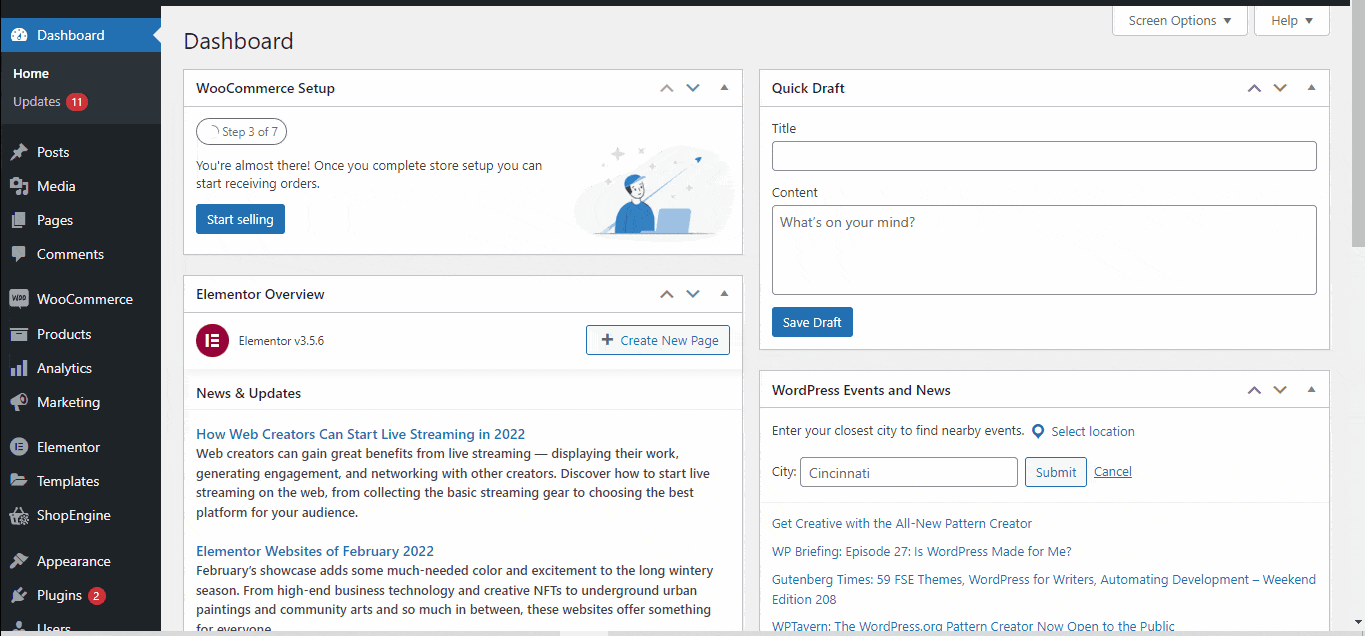
Maintenant, va à ShopEngine > Modèles de générateur. Maintenant choisissez « Ajouter un nouveau ».
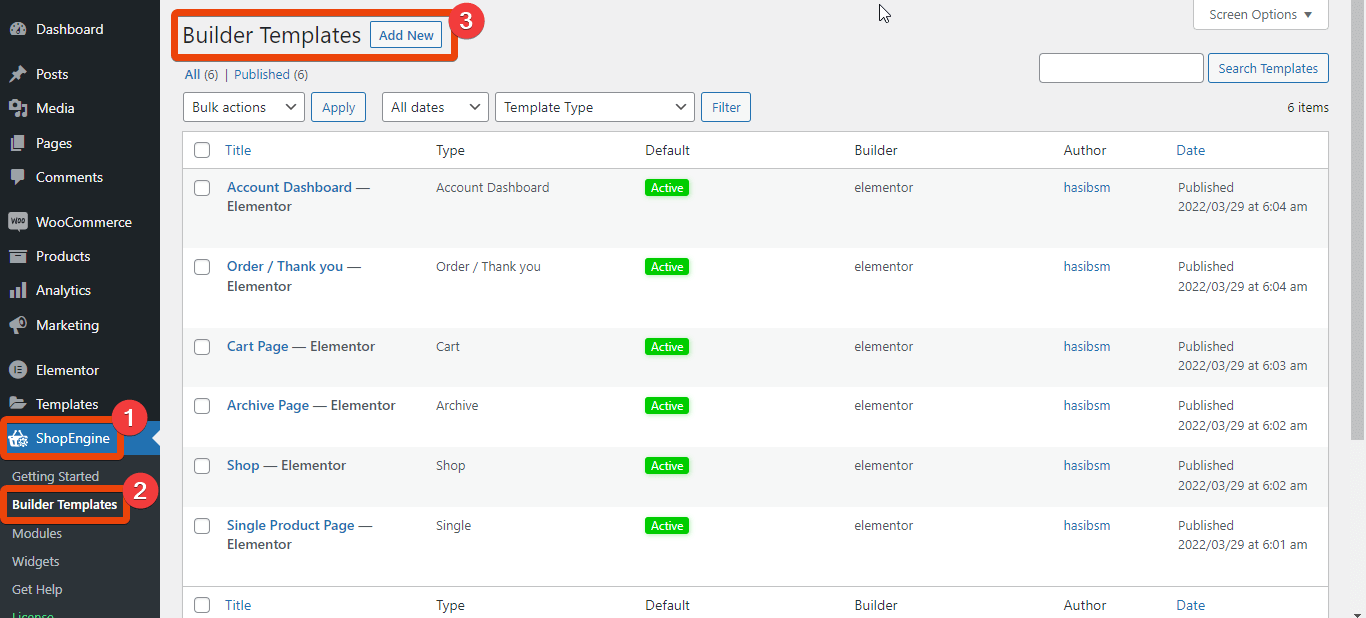
Vous verrez tous les modèles prêts de ShopEngine. Maintenant sélectionnez « Commander » dans la liste et donnez un nom à la page modèle.
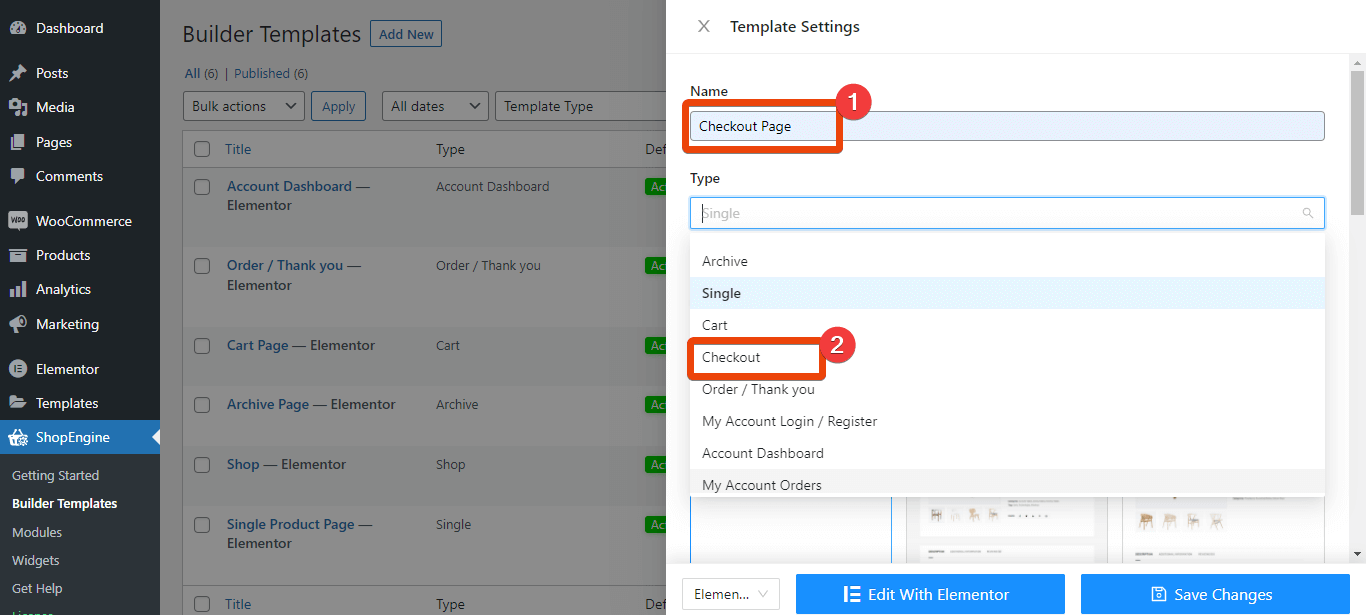
Vous verrez plusieurs mises en page pour la caisse. Comme votre objectif est de définir le paiement en plusieurs étapes donc choisissez la mise en page du modèle prêt en plusieurs étapes de la liste. Sélectionnez le modèle par défaut pour l'activer.
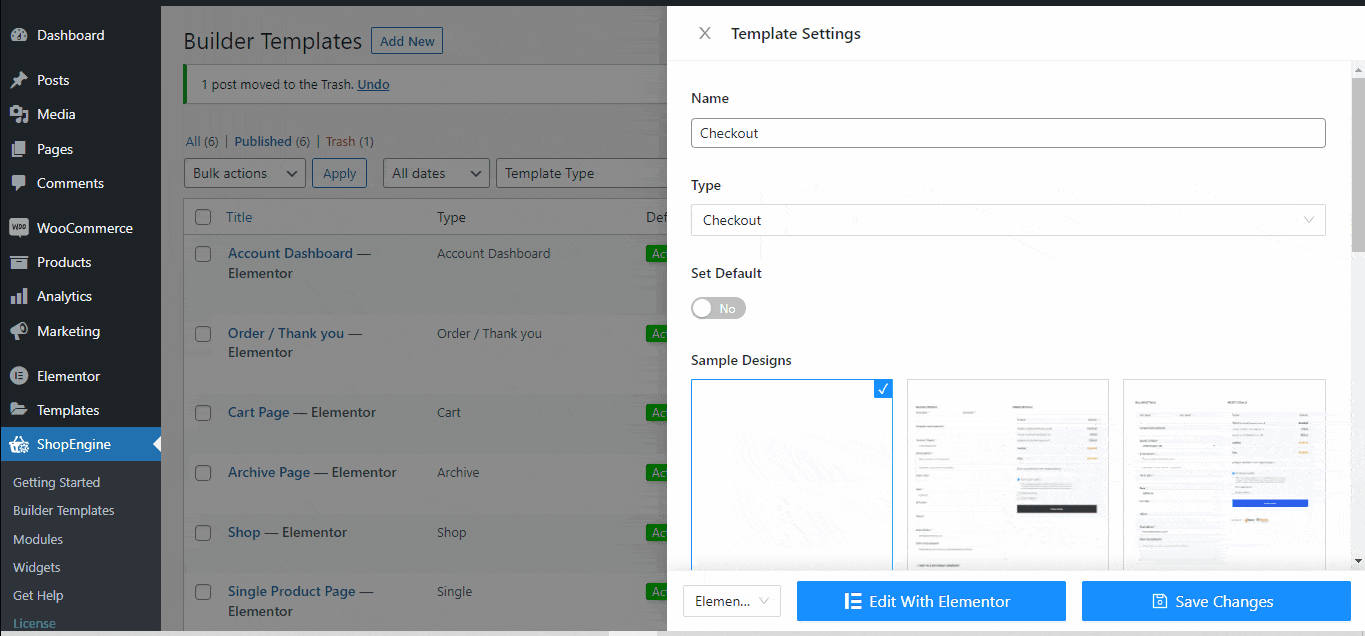
Désormais, si votre client ajoute des produits au panier et passe à la caisse, il verra plusieurs étapes pour finaliser la commande.
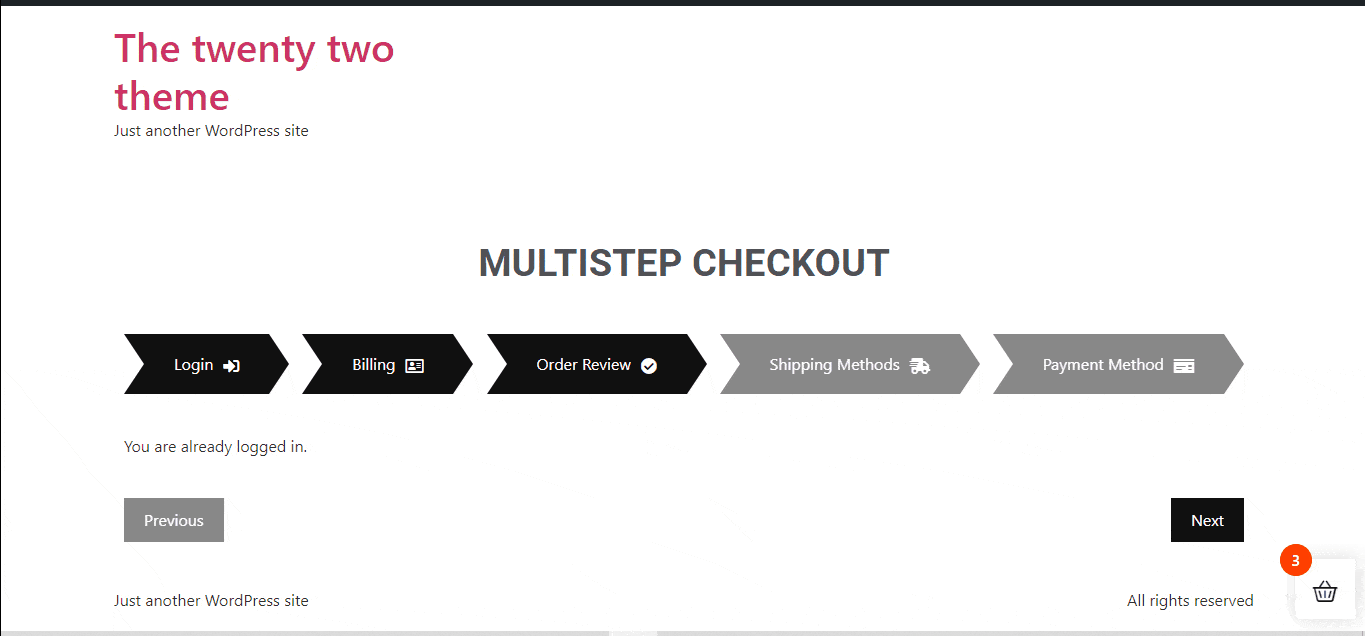
Vous pouvez personnaliser chacune des sections de ce modèle prêt.
Cependant, vous pouvez créer le paiement en plusieurs étapes à partir de zéro également.
Pour un paiement personnalisé en plusieurs étapes, choisissez un modèle vide au lieu de celui prêt dans la liste des modèles de paiement. Enregistrez les modifications.
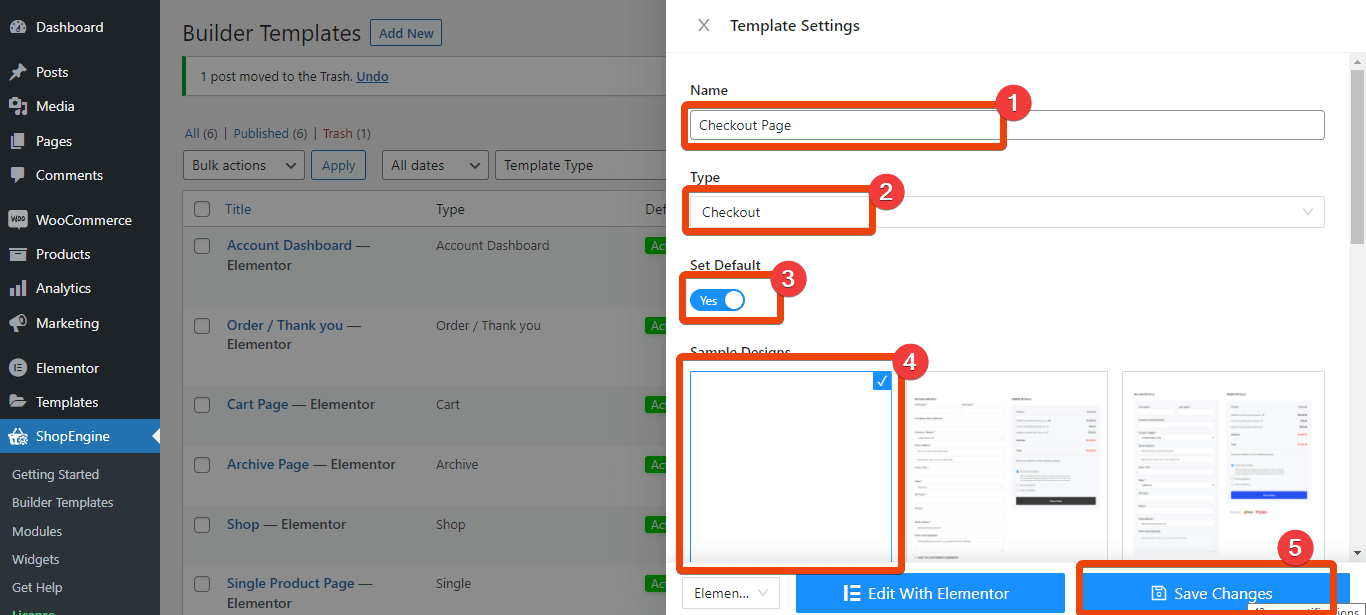
Maintenant, choisissez "Modifier avec Elementor". Créez une nouvelle section sur la page.
Accédez à la bibliothèque de widgets et recherchez « Section intérieure ». Faites glisser et déposez la section intérieure sur la page. Vous pouvez ensuite ajouter n'importe quelle étape dans la zone de la section intérieure.
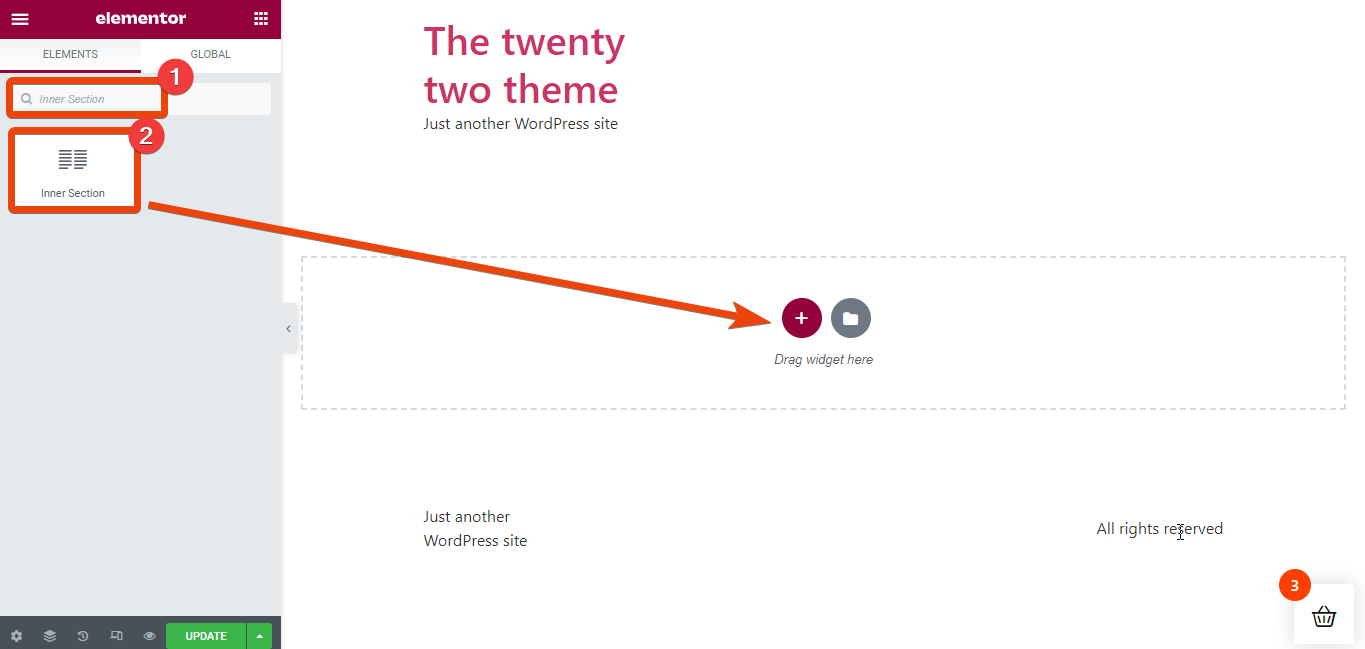
Supposons que vous souhaitiez ajouter facturation, révision des commandes et option de paiement steps for the WooCommerce multistep checkout page. In the widget library, search for ‘Checkout Form Billing’ widget and it will appear.
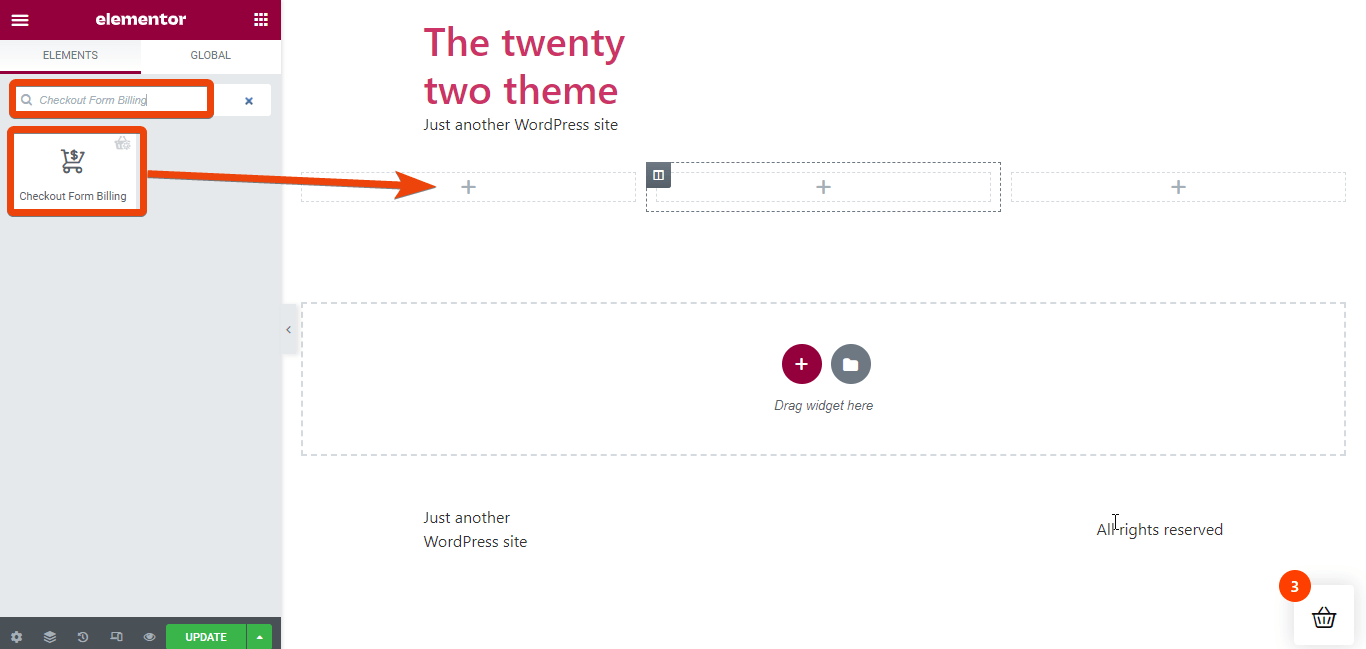
Faites glisser et déposez le widget dans la section intérieure.
De même, ajoutez le « Révision de la commande de paiement ». Recherchez le widget et faites glisser et déposez le widget.
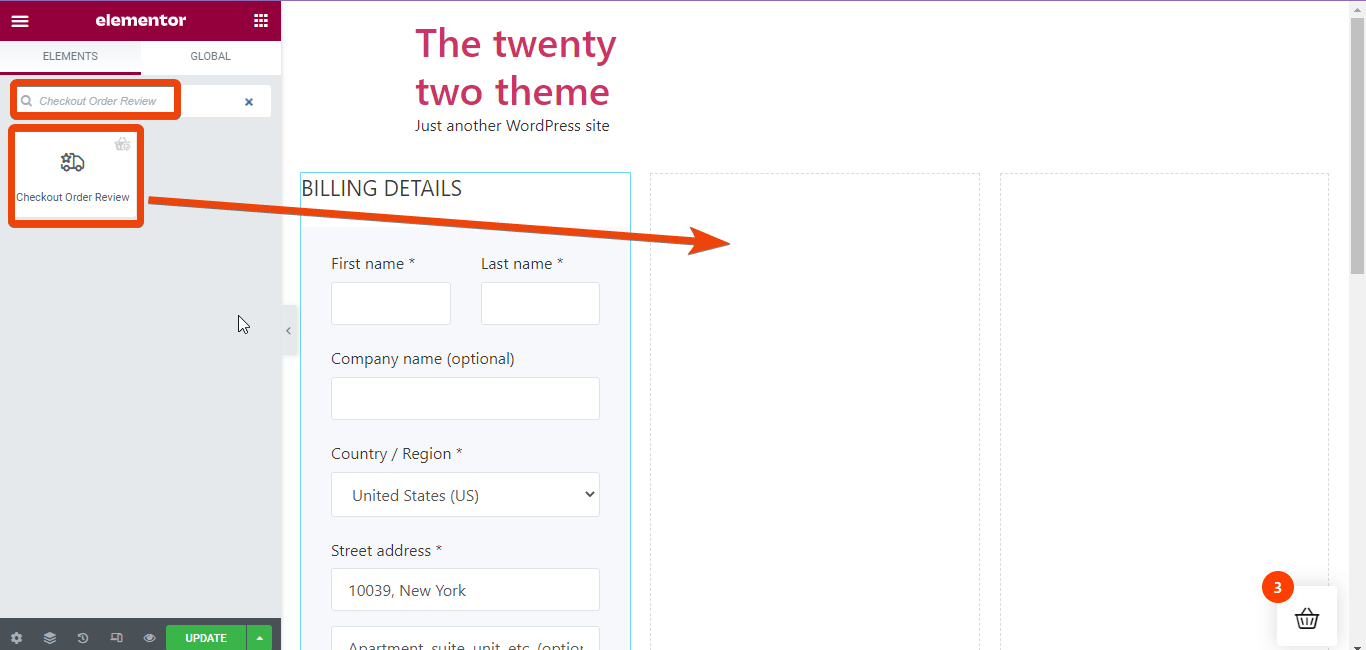
Encore une fois, recherchez 'Paiement à la caisse' widgets sur la page.
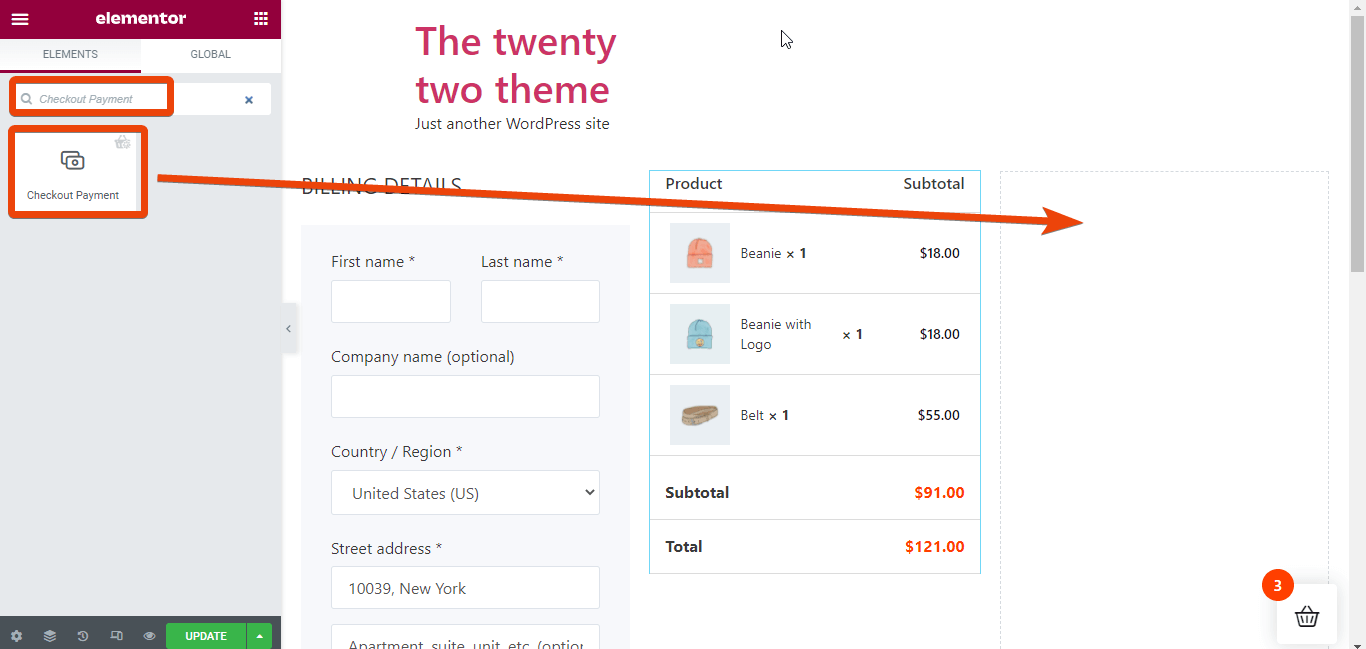
Vérifiez l'aperçu de la page pour voir comment elle apparaîtra pour les clients.
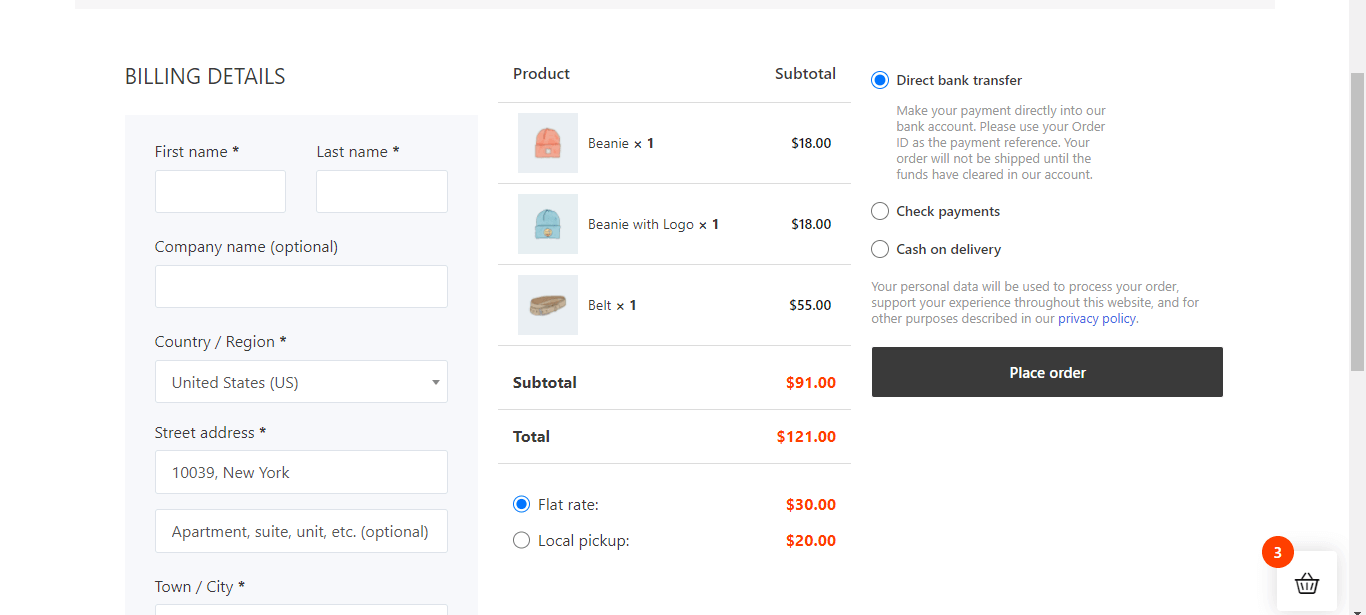
Enfin, update the WooCommerce multi-step checkout page. Vous pouvez également ajouter n’importe quelle autre option.





